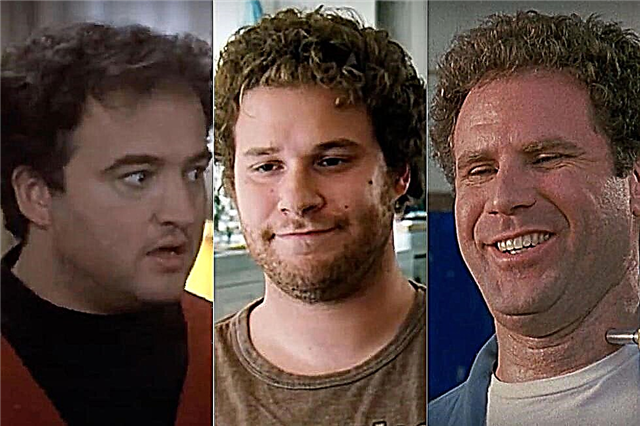Tags: iphone

Animoji is een nieuwe functie die momenteel alleen beschikbaar is op de iPhone X. De technologie die nodig is voor Animoji is echt interessant. Voorlopig kun je verschillende personages animeren in video's van tien seconden en ze naar je vrienden sturen. Je kunt een eenhoorn, een panda, een kip, enz. Animoji herhaalt automatisch je gezichtsuitdrukkingen, hoofd draait. Met Animoji breng je in wezen je emoji tot leven.
Animodji (animoji) gebruiken op iPhone X
- Open de Berichten-app en open een bestaand bericht.
- Helemaal onderaan zie je kleine ovalen met verschillende opties en berichtbijlagen. Vind het ovaal met behulp van de kleine waanzinnige aap en klik erop.
- Als je onderaan het scherm geen opties ziet, tik je op het App Store-pictogram "A" en selecteer je het ovale pictogram met een schreeuwende aap erop.
- Je zou nu op het Animoji-scherm in Berichten moeten zijn.
- In de linkerkolom kun je door verschillende emoji scrollen. Kies er een.
- Houd de iPhone voor je gezicht. Wanneer je je gezicht beweegt of gezichtsuitdrukkingen verandert, volgt het gezicht van Animoji je automatisch.
- Klik op de rode cirkel naast het Animoji-symbool om op te nemen.
- Tijdens het opnemen kun je praten, zingen en gezichten trekken, en kijken hoe het Animoji-personage hetzelfde doet. De opname stopt automatisch na tien seconden.
- Als het stopt met opnemen, kun je op de prullenbak klikken om het te verwijderen, op de ronde pijl om het af te spelen of op de rechte pijl om het te verzenden.
- Nadat je een Animoji hebt verzonden, kun je de Animoji-video die je hebt verzonden ingedrukt houden en op 'Opslaan' tikken om deze op je iPhone op te slaan. Van daaruit kun je het delen op sociale netwerken of naar een vriend sturen.
Gelukkig worden Animoji-opnames opgeslagen als een gewoon videobestand. Dit betekent dat je ze kunt delen met je vrienden of ze op sociale netwerken kunt plaatsen, zelfs als ze een oude iPhone of helemaal geen iPhone hebben.
artikelbron: iphonelife.com